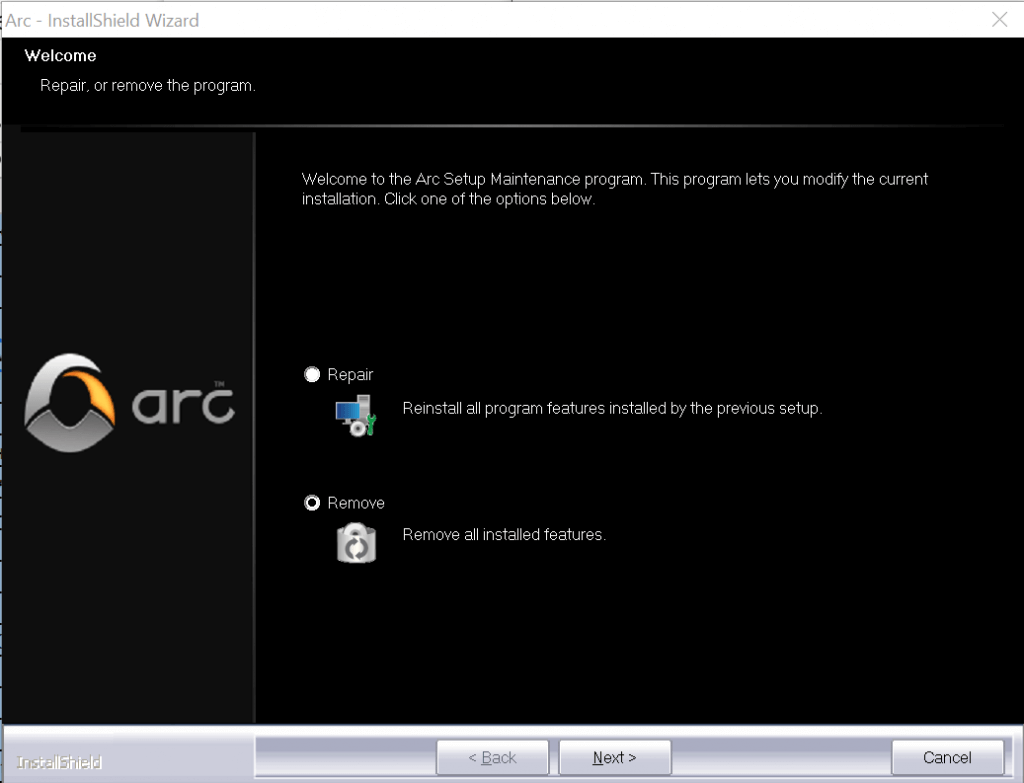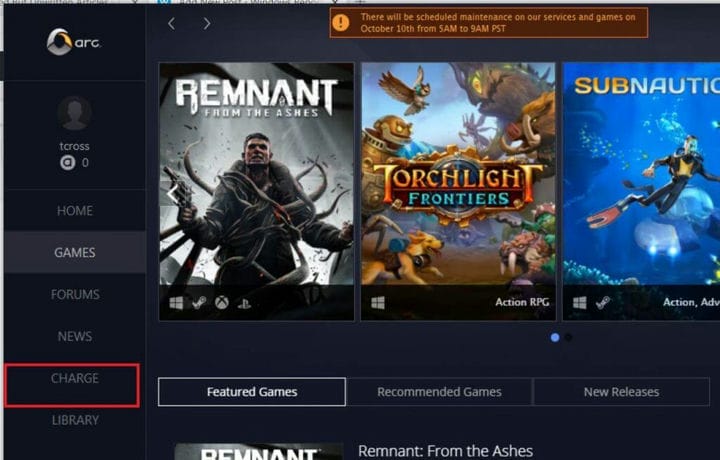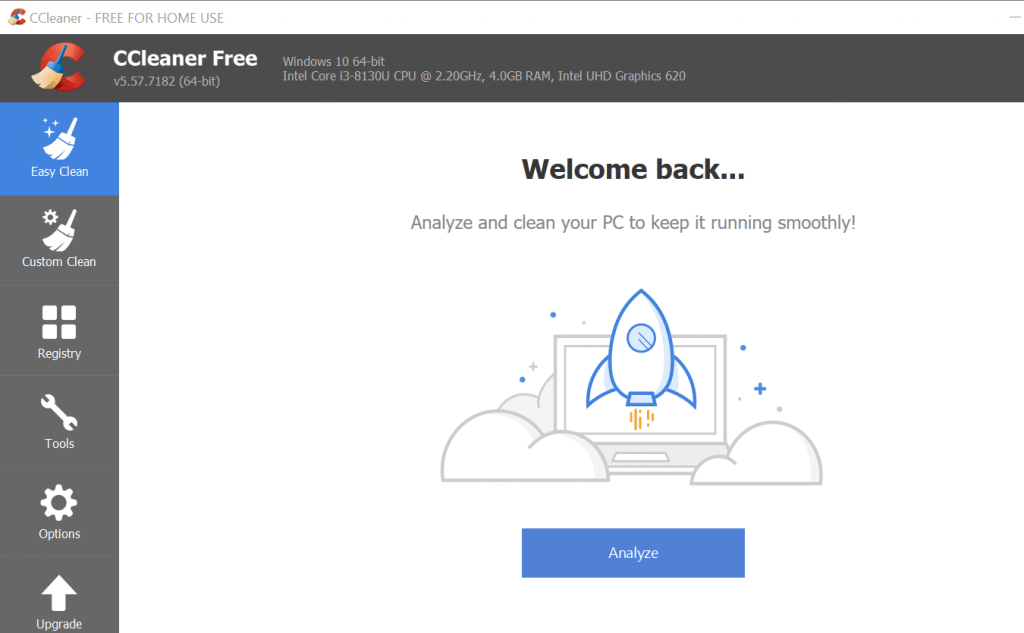So deinstallieren Sie Arc Installer & Games in Windows 10
Um verschiedene PC-Probleme zu beheben, empfehlen wir DriverFix: Diese Software hält Ihre Treiber am Laufen und schützt Sie so vor häufigen Computerfehlern und Hardwarefehlern. Überprüfen Sie jetzt alle Ihre Treiber in 3 einfachen Schritten:
- Laden Sie DriverFix herunter (verifizierte Download-Datei).
- Klicken Sie auf Scan starten, um alle problematischen Treiber zu finden.
- Klicken Sie auf Treiber aktualisieren, um neue Versionen abzurufen und Systemstörungen zu vermeiden.
- DriverFix wurde diesen Monat von 501.404 Lesern heruntergeladen.
Arc Games bietet eines der größten kostenlosen Videospiele auf der Windows-Plattform. Benutzer können Spiele mit dem Acr Client für PC herunterladen und installieren.
Was ist jedoch, wenn Sie das Arc Client-Installationsprogramm unter Windows deinstallieren möchten?
Möglicherweise möchten Sie das Arc-Installationsprogramm deinstallieren, um Fehler am Client zu beheben, oder wenn Sie das Arc-Spielekonto kündigen möchten .
Unabhängig vom Grund können Sie hier das Arc-Installationsprogramm unter Windows deinstallieren. Diese Anleitung zeigt auch, wie Sie ein Spiel vom Arc-Client deinstallieren.
Schritte zum Deinstallieren des Arc Client-Installationsprogramms und der Spiele:
1 Deinstallieren Sie das Arc-Installationsprogramm
- Sie können das Arc Installer über die Systemsteuerung deinstallieren.
- Drücken Sie die Windows-Taste + R, um Ausführen zu öffnen.
- Geben Sie control ein und klicken Sie auf OK, um die Systemsteuerung zu öffnen.
![So deinstallieren Sie Arc Installer & Games in Windows 10]()
- Gehen Sie in der Systemsteuerung zu Programme> Programme und Funktionen.
- Scrollen Sie durch die Liste der installierten Apps und wählen Sie Arc.
- Klicken Sie auf Deinstallieren und dann auf Ja, um die Aktion zu bestätigen.
- Befolgen Sie die Anweisungen auf dem Bildschirm und warten Sie, bis der Client deinstalliert ist.
Deinstallieren Sie aus dem Verzeichnis
- Sie können das Arc-Deinstallationsprogramm auch manuell mit dem integrierten Deinstallationsprogramm aus dem Installationsverzeichnis deinstallieren.
![So deinstallieren Sie Arc Installer & Games in Windows 10]()
- Öffnen Sie den “Datei-Explorer” und navigieren Sie zum folgenden Speicherort:
C: Programme (x86) Arc - Doppelklicken Sie auf die Arc- Datei deinstallieren.
![So deinstallieren Sie Arc Installer & Games in Windows 10]()
- Klicken Sie auf Ja, um die Aktion zu bestätigen.
- Wählen Sie im Installationsassistenten die Option Entfernen.
- Klicken Sie auf Weiter und warten Sie, bis der Client erfolgreich deinstalliert wurde.
Top 5+ Game Booster Software für Windows 10
2 Deinstallieren Sie Spiele vom Arc-Client
- Wenn Sie nur Spiele von Ihrem Arc-Client deinstallieren möchten, können Sie dies über die Arc Client-Kontoeinstellungen tun.
- Starten Sie Arc Client auf Ihrem PC.
- Melden Sie sich bei Ihrem Konto an.
- Klicken Sie auf dem Startbildschirm im linken Bereich auf die Registerkarte Gebühr.
- Klicken Sie auf das Kachelsymbol. Dadurch werden alle auf dem Arc-Client installierten Spiele angezeigt.
- Suchen Sie das Spiel, das Sie deinstallieren möchten, und klicken Sie mit der rechten Maustaste darauf.
- Wählen Sie die Option Deinstallieren. Klicken Sie auf Ja, um die Aktion zu bestätigen.
- Windows wird das Arc-Spiel in wenigen Minuten deinstallieren.
- Wenn die Arc-Client-Verknüpfung weiterhin angezeigt wird, starten Sie den Computer neu und überprüfen Sie ihn erneut.
3 Bereinigen Sie die Arc-Client-Dateien
- Wenn die Arc-Spielverknüpfung auch nach der Deinstallation des Clients auf dem Desktop angezeigt wird, versuchen Sie dies.
- Laden Sie eine Registry Cleaner- Software herunter und installieren Sie sie .
- Wir verwenden CCleaner, um die Dateien zu bereinigen.
- Starten Sie CCleaner und klicken Sie auf Analysieren.
- Wählen Sie nach Abschluss der Analyse alle Dateitypen aus, die Sie löschen möchten, und klicken Sie auf Bereinigen.
- Dadurch sollten alle Dateien entfernt werden, die während der Deinstallation des Arc-Installationsprogramms zurückgeblieben sind.
Der Arc Games-Client bietet einige hervorragende kostenlose und kostenpflichtige Spiele. Wenn Sie sich jedoch entschlossen haben, Speicherplatz auf Ihrer Festplatte freizugeben, befolgen Sie die Schritte in diesem Artikel, um Arc-Spiele zu deinstallieren und zu deinstallieren.
Teilen Sie uns Ihre bevorzugten Arc-Spieletitel im Kommentarbereich unten mit.
Verwandte Geschichten, die Ihnen gefallen könnten:
- Herunterladen und Speichern von GOG-Spielen auf Sicherungslaufwerken
- Wo sind meine Windows 10-Spiele gespeichert? Hier ist die kurze Antwort
- 5 beste Software, um verlockende Charaktere in 3D auf Ihrem PC zu erstellen